DevOps实战(Docker+Jenkins+Git)
基于Docker+Jenkins+Git的CI/CD实战
与上一篇随笔:基于 Jenkins+Docker+Git 的CI流程初探 有所不同,该内容更偏向于实际业务的基础需求。
有几点需要注意:
- 该实战中没有涉及到镜像仓库,所以略去了镜像推送阶段,可以参考基于 Jenkins+Docker+Git 的CI流程初探。
- 与上一篇对比,该实战是基于外网服务器进行的,所以加入了Jenkins自动触发拉取代码以及发送构建报告功能。
- 实战中的Jenkins也是基于docker运行,对于Jenkins数据持久化是通过VOLUME实现的。
- 不再进行自建git代码仓库,选择使用Gitee管理代码。
- 实验环境均已提前准备完毕。
1、Jenkins启动
- docker run \
- -u root \
- -d \
- -p 8080:8080 \
- -p 50000:50000 \
- -v jenkins-data:/var/jenkins_home \
- -v /etc/localtime:/etc/localtime:ro \
- -v /var/run/docker.sock:/var/run/docker.sock \
- --restart=always \
- jenkinsci/blueocean
启动后设置用户与密码
2、新建item
名称:java-devops-demo
创建流水线
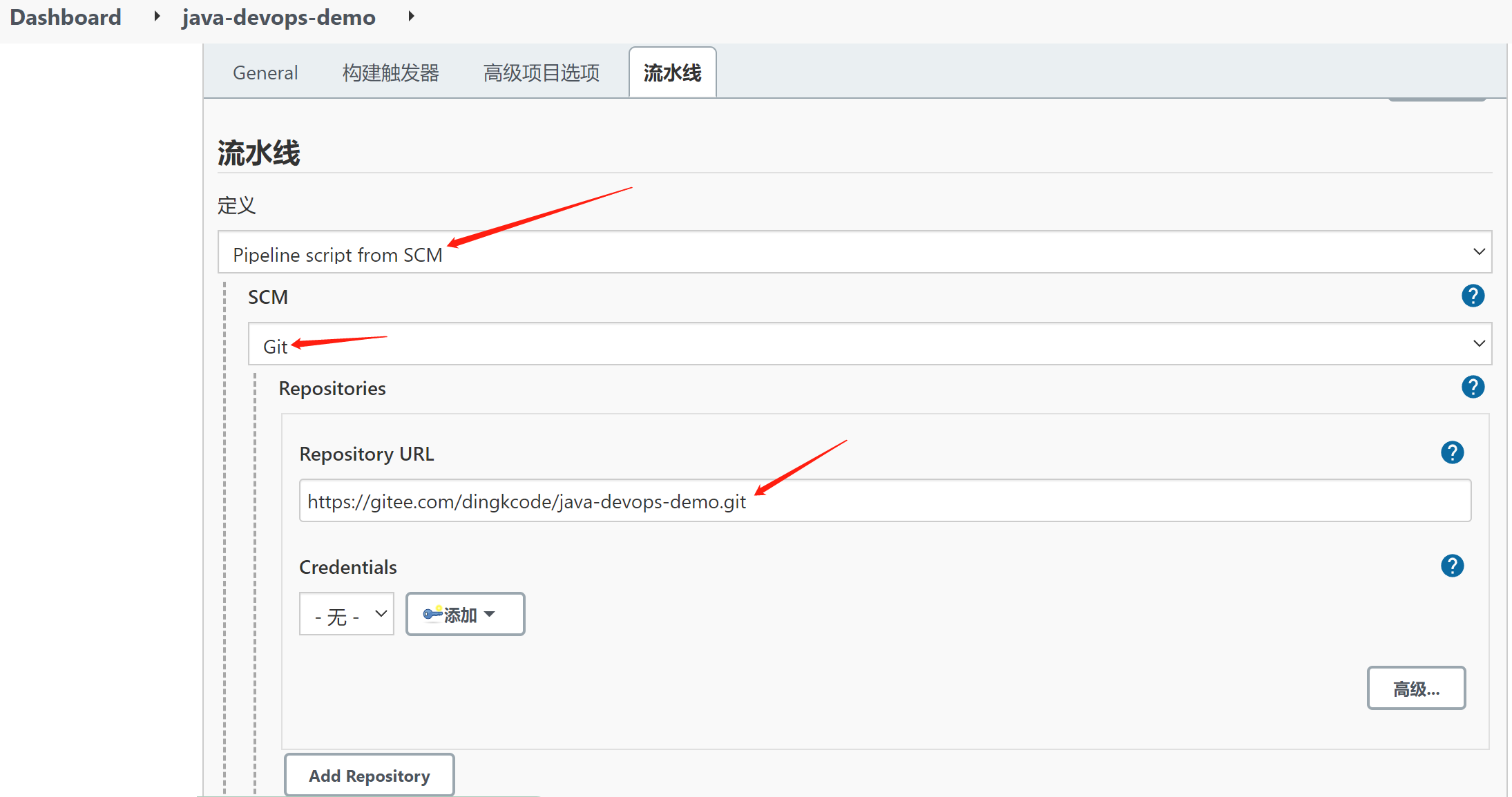
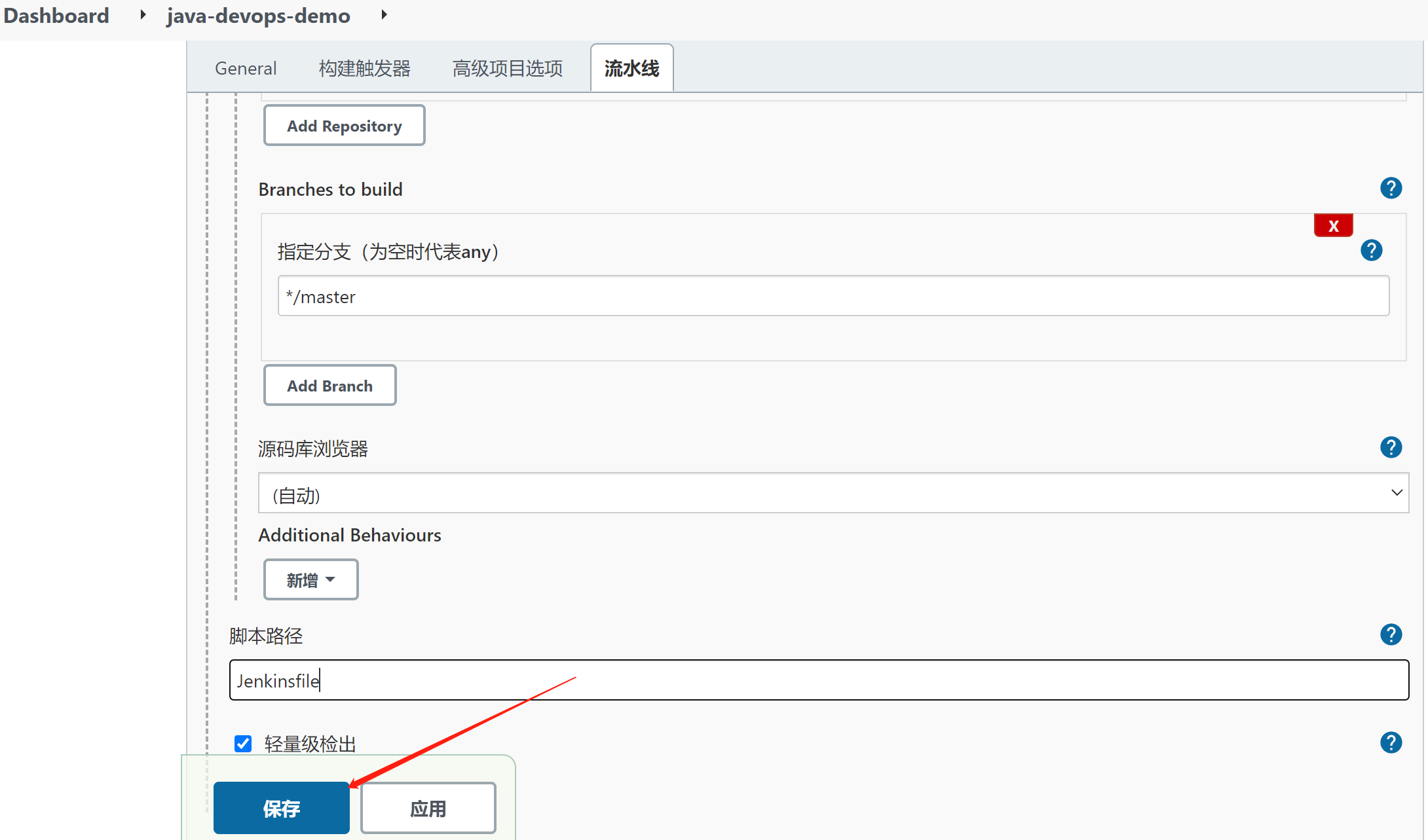
选择保存
Jenkins流水线工作流程:
先定义一个流水线项目,指定项目的git位置
流水线启动
a.先去git位置自动拉取代码
b.解析拉取代码里面的Jenkinsfile文件
c.按照Jenkinsfile指定的流水线开始加工项目
Jenkins重要的点
1) jenkins的家目录 /var/jenkins_home 已经被我们docker外部挂载了/var/lib/docker/volumes/jenkins-data/_data
2)WORKSPACE(工作空间)=/var/jenkins_home/workspace/java-devops-demo每一个流水线项目,占用一个文件夹位置
3)BUILD_NUMBER=5;当前第几次构建
4)WORKSPACE_TMP(临时目录)=/var/jenkins_home/workspace/java-devops-demo@tmp
3、定义Jenkinsfile与Dockerfile具体内容
Jenkinsfile部分是逐步测试,按阶段写成。
- pipeline{
- //全部的CI/CD流程都需要在这里定义
- //任何一个代理可用就可以执行
- agent any
- //定义一些环境信息
- environment {
- WS = "${WORKSPACE}"
- }
- //定义流水线的加工流程
- stages{
- stage('环境检查'){
- steps {
- sh 'printenv'
- echo "正在检测基本信息"
- sh 'java -version'
- sh 'git --version'
- sh 'docker version'
- sh 'pwd && ls -alh'
- }
- }
- //1、编译 "abc"
- stage('maven编译'){
- agent {
- docker {
- image 'maven:3-alpine'
- args '-v /var/jenkins_home/appconfig/maven/.m2:/root/.m2'
- //docker run -v /var/jenkins_home/appconfig/maven/.m2:/root/.m2
- }
- }
- //要做的所有事情
- //jenkins不配置任何环境的情况下, 仅适用docker兼容所有场景
- steps{
- echo "编译..."
- sh 'pwd && ls -alh'
- sh 'cd ${WS} && mvn clean package -s "/var/jenkins_home/appconfig/maven/settings.xml" -Dmaven.test.skip=true'
- }
- }
- //2、打包
- stage('生成镜像'){
- steps{
- sh 'pwd && ls -alh'
- sh 'docker version'
- sh 'docker build -t java-devops-demo .'
- }
- }
- //3、部署
- stage('部署'){
- steps{
- echo "部署..."
- sh 'docker rm -f java-devops-demo-dev'
- sh 'docker run -d -p 80:8080 --name java-devops-demo-dev java-devops-demo'
- }
- }
- //4、推送报告
- stage("发送报告"){
- steps {
- //短信通知,购买api接口即可
- // sh 'curl -i -k -X POST 'https://gyytz.market.alicloudapi.com/sms/smsSend?mobile=mobile¶m=**code**%3A12345%2C**minute**%3A5&smsSignId=2e65b1bb3d054466b82f0c9d125465e2&templateId=908e94ccf08b4476ba6c876d13f084ad' -H 'Authorization:APPCODE dddddddd''
- //REST API 所有都行
- // sh 'curl '
- echo '准备发送报告'
- emailext body: '''<!DOCTYPE html>
- <html>
- <head>
- <meta charset="UTF-8">
- <title>${ENV, var="JOB_NAME"}-第${BUILD_NUMBER}次构建日志</title>
- </head>
- <body leftmargin="8" marginwidth="0" topmargin="8" marginheight="4"
- offset="0">
- <table width="95%" cellpadding="0" cellspacing="0" style="font-size: 11pt; font-family: Tahoma, Arial, Helvetica, sans-serif">
- <h3>本邮件由系统自动发出,请勿回复!</h3>
- <tr>
- <br/>
- 各位同事,大家好,以下为${PROJECT_NAME }项目构建信息</br>
- <td><font color="#CC0000">构建结果 - ${BUILD_STATUS}</font></td>
- </tr>
- <tr>
- <td><br />
- <b><font color="#0B610B">构建信息</font></b>
- <hr size="2" width="100%" align="center" /></td>
- </tr>
- <tr>
- <td>
- <ul>
- <li>项目名称 : ${PROJECT_NAME}</li>
- <li>构建编号 : 第${BUILD_NUMBER}次构建</li>
- <li>触发原因: ${CAUSE}</li>
- <li>构建状态: ${BUILD_STATUS}</li>
- <li>构建日志: <a href="${BUILD_URL}console">${BUILD_URL}console</a></li>
- <li>构建 Url : <a href="${BUILD_URL}">${BUILD_URL}</a></li>
- <li>工作目录 : <a href="${PROJECT_URL}ws">${PROJECT_URL}ws</a></li>
- <li>项目 Url : <a href="${PROJECT_URL}">${PROJECT_URL}</a></li>
- </ul>
- <h4><font color="#0B610B">最近提交</font></h4>
- <ul>
- <hr size="2" width="100%" />
- ${CHANGES_SINCE_LAST_SUCCESS, reverse=true, format="%c", changesFormat="<li>%d [%a] %m</li>"}
- </ul>
- 详细提交: <a href="${PROJECT_URL}changes">${PROJECT_URL}changes</a><br/>
- </td>
- </tr>
- </table>
- </body>
- </html>''', subject: '${ENV, var="JOB_NAME"}-第${BUILD_NUMBER}次构建日志', to: 'xxxxx@163.com'
- }
- }
- }
- //后置处理过程
- post {
- failure {
- echo "这个阶段 完蛋了.... $currentBuild.result"
- }
- success {
- echo "这个阶段 成了.... $currentBuild.result"
- }
- }
- }
Dockerfile:
- #这个也得有
- FROM openjdk:8-jre-alpine
- LABEL maintainer="xxxxxxx@qq.com"
- #复制打好的jar包
- COPY target/*.jar /app.jar
- RUN apk add -U tzdata; \
- ln -sf /usr/share/zoneinfo/Asia/Shanghai /etc/localtime; \
- echo 'Asia/Shanghai' >/etc/timezone; \
- touch /app.jar;
- ENV JAVA_OPTS=""
- ENV PARAMS=""
- EXPOSE 8080
- ENTRYPOINT [ "sh", "-c", "java -Djava.security.egd=file:/dev/./urandom $JAVA_OPTS -jar /app.jar $PARAMS" ]
Jenkinsfile与Dockerfile均位于java-devops-jemo目录下,由Jenkins从git仓库拉取。
4、远程构建触发
期望效果: 远程的github代码提交了,jenkins流水线自动触发构建。
实现条件:
- 保证jenkins所在主机能被远程访问。
- jenkins中远程触发需要权限,我们应该使用用户进行授权。
- 配置gitee,webhook进行触发。
实现过程:
1)进入流水线配置页,填入身份验证令牌
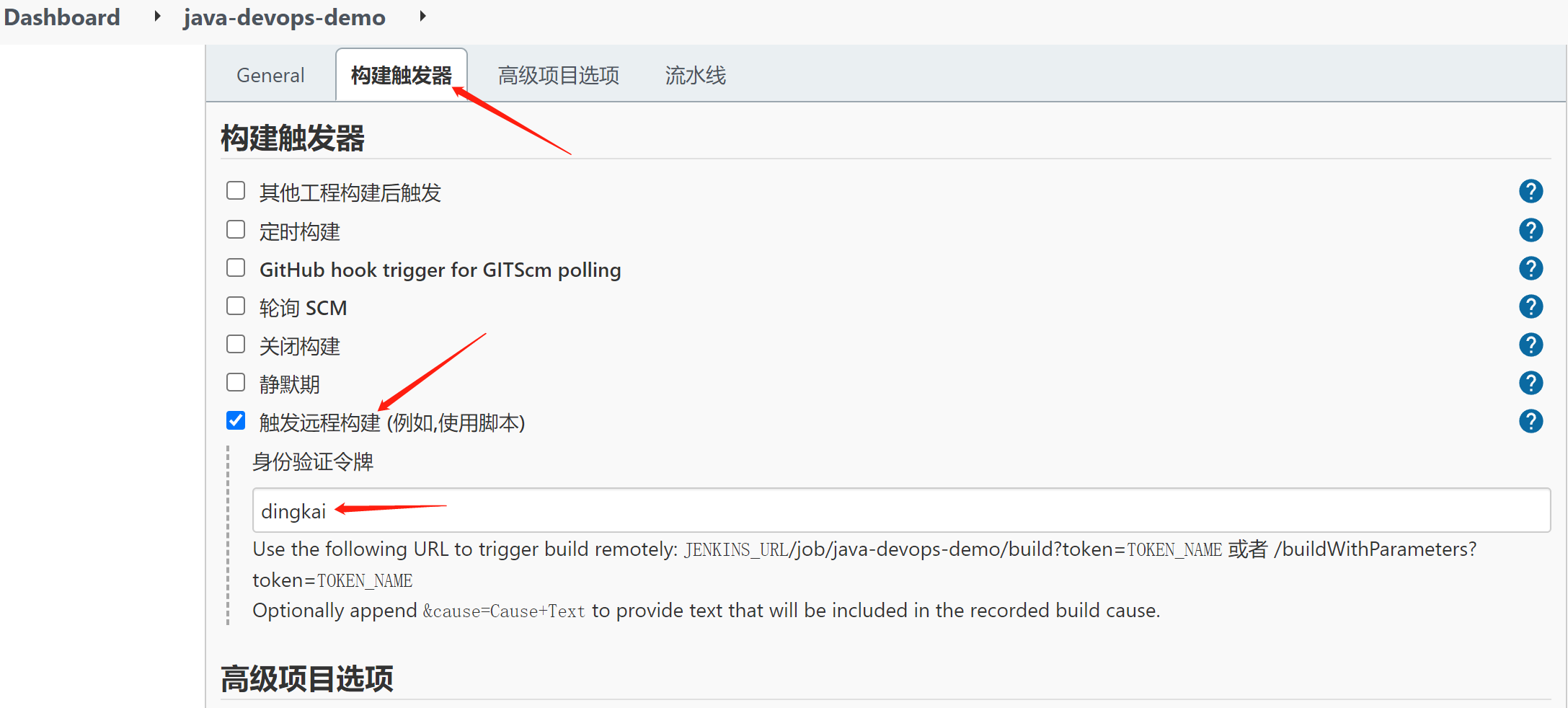
2)远程构建即使配置了gitee/github 的webhook,默认会403。我们应该使用用户进行授权
a.创建一个用户 (主界面>管理Jenkins>管理user>新建用户)
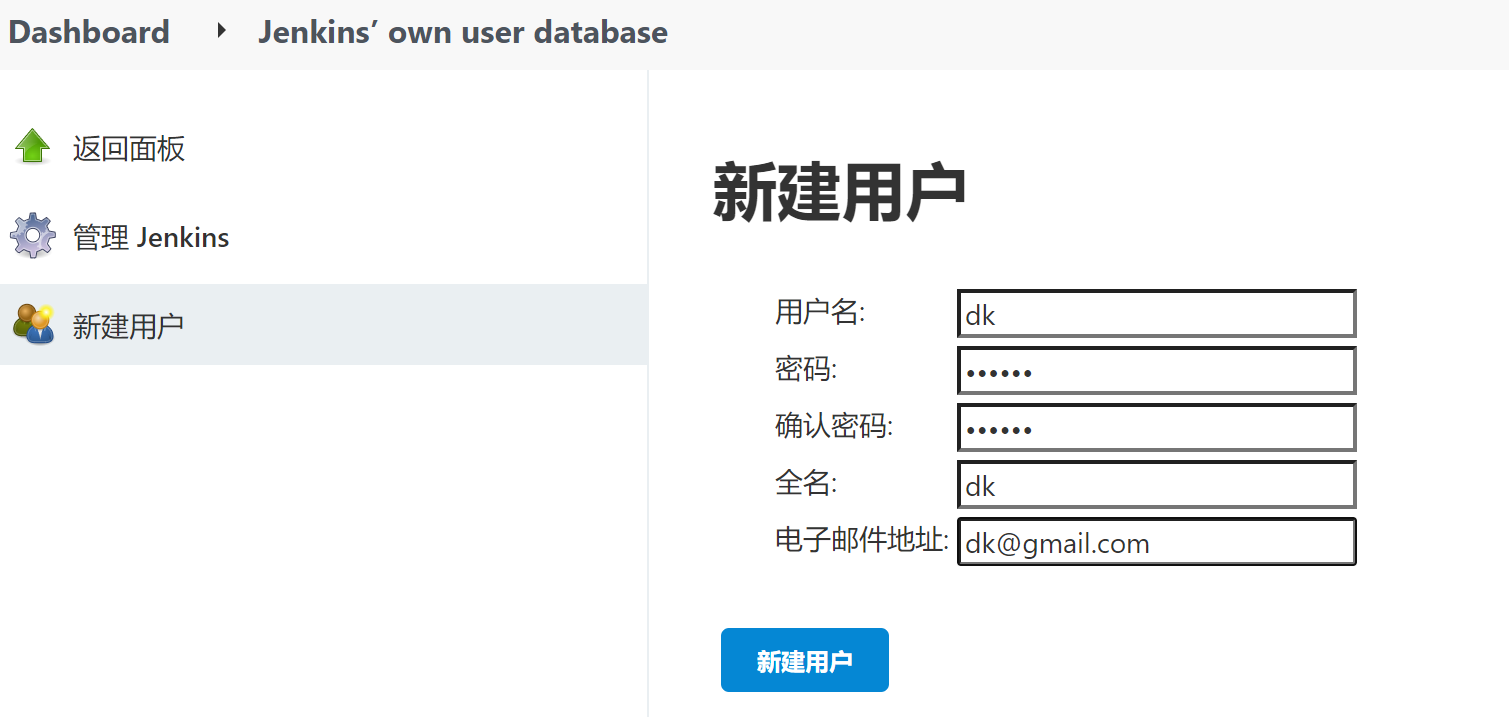
b.新建用户后一定要重新登陆激活一次,进入用户列表>点击当前用户名>设置
c.生成一个apitoken (生成后立即复制,只出现一次)
3)码云端配置WebHooks,进入码云对应代码仓库-配置-WebHooks-添加WebHook

URL配置格式:http://dk:用户dk的apitoken@主机的公网ip:8080/job/java-devops-demo/build?token=身份验证令牌
添加成功后可测试与Jenkins主机的连通性。
至此,当本地修改代码,git push提交到gitee/github后,Jenkins就能够自动构建,构建成功即可查看前端页面的变化。
5、配置maven环境
(使用自定义agent的方式引入maven环境,利用多阶段构建不同场景下的复杂环境)
1)安装docker pipeline插件
2)自定义agent(在stages内部)
3)配置maven加速(配置国内阿里云)
把Maven的配置文件放在jenkins-data里面的某个位置。默认所有的可变配置项都推荐放在jenkins-home的位置,增强移植性。
4)缓存必要jar包,下次构建无需下载
- agent {
- docker {
- image 'maven:3-alpine' //用完就会杀掉
- args '-v /var/jenkins_home/appconfig/maven/.m2:/root/.m2'
- // 将jar包映射到宿主机上/var/jenkins_home/appconfig/maven/.m2目录中
- // 也可以将jar包以数据卷方式挂载到宿主机
- }
- }
- 临时容器导致的问题(每个stage都会回到默认workspace,临时容器产生的打包数据不能被利用)
- 第一次检出代码,默认在 /var/jenkins_home/workspace/【java-devops-demo】
- 使用docker临时agent的时候,每一个临时容器运行又分配临时目录 /var/jenkins_home/workspace/java-devops-demo@2;默认就是workspace/java-devops-demo 的内容
- 在临时容器里面 运行的mvn package命令,会在 /var/jenkins_home/workspace/java-devops-demo@2 进行工作
- package到了 /var/jenkins_home/workspace/java-devops-demo@2 位置
- 进入下一步(stage)进行打包镜像,又会回到 /var/jenkins_home/workspace/【java-devops-demo】(默认workspace)这个位置
- 这个位置没有运行过 mvn clean package ,所以没有target。 默认的 工作目录 没有 target
解决方法:在临时容器内部切换到Jenkins的默认工作目录,再进行maven打包。
6、邮件推送
使用邮件扩展插件:Email Extension Plugin-2.71 (对于每个stage执行的任务成功与否可以通过后置执行post来进行感知)
系统管理>系统配置>配置管理员邮箱(系统管理员邮件地址)、SMTP服务相关及其他
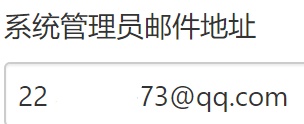
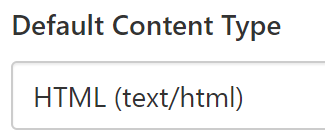

下图Use SMTP Authentication部分在高版本插件中已不再支持
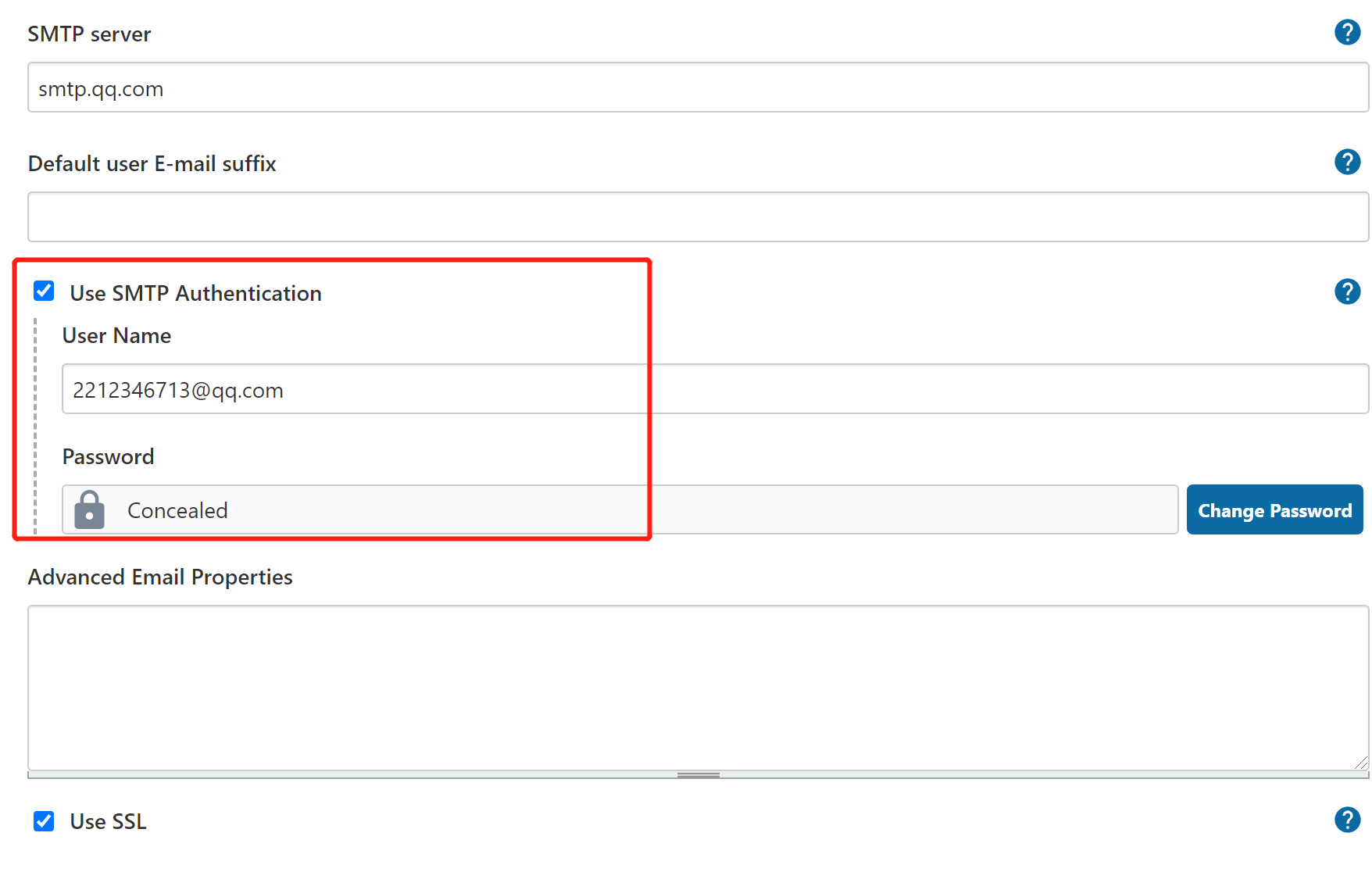
填写完毕,可以通过发送测试邮件进行测试。

上图的邮件用户的授权码需要配置邮件发送的认证权限信息
- 登录自己邮箱,开启POP3/SMTP邮件服务
- 获取到自己的授权码(tlqhksolsmeodjad)
- 配置并测试好邮件发送即可
邮件模板内容见Jenkinsfile中报告推送阶段。
至此,开发提交代码后,将自动触发构建过程,构建结束后发送此次构建邮件报告如下:
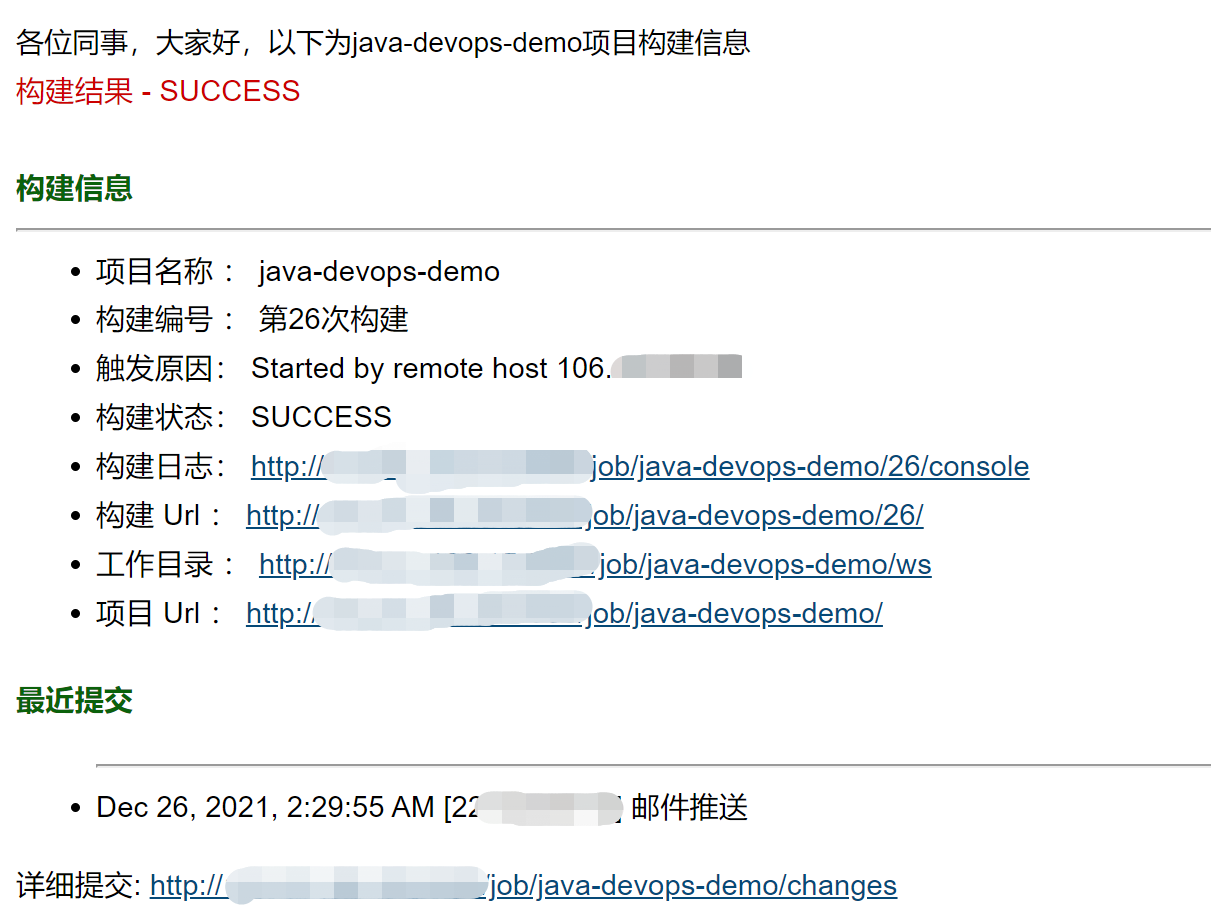
DevOps实战(Docker+Jenkins+Git)的更多相关文章
- Docker+Jenkins+Git发布SpringBoot应用
Doccker Docker 是一个开源的应用容器引擎,让开发者可以打包他们的应用以及依赖包到一个可移植的容器中,然后发布到任何流行的Linux机器上,也可以实现虚拟化,容器是完全使用沙箱机制,相互之 ...
- Docker——Jenkins + Git + Registry构建自动化持续集成环境(CI/CD)
前言 在互联网时代,对于每一家公司,软件开发和发布的重要性不言而喻,目前已经形成一套标准的流程,最重要的组成部分就是持续集成(CI)及持续部署.交付(CD). 本文基于Jenkins+Docker+G ...
- Docker: Jenkins与Docker的自动化CI/CD流水线实战
什么是CI/CD 持续集成(Continuous Integration,CI):代码合并.构建.部署.测试都在一起,不断地执行这个过程,并对结果反馈.持续部署(Continuous Deployme ...
- ASP.NET Core & Docker & Jenkins 零基础持续集成实战
原文:ASP.NET Core & Docker & Jenkins 零基础持续集成实战 一.本系列教程说明 源代码管理工具:Gogs 持续集成工具:Jenkins 容器:Docker ...
- 手把手0基础项目实战(一)——教你搭建一套可自动化构建的微服务框架(SpringBoot+Dubbo+Docker+Jenkins)...
原文:手把手0基础项目实战(一)--教你搭建一套可自动化构建的微服务框架(SpringBoot+Dubbo+Docker+Jenkins)... 本文你将学到什么? 本文将以原理+实战的方式,首先对& ...
- SpringCloud+Docker+Jenkins+GitLab+Maven实现自动化构建与部署实战
1.前言与初衷 本文章会涉及Docker常见命令基础知识点结合不同场景实操一起使用. 本文章会涉及结合工作过程中部署不同环境服务器的项目案例场景为初心进行实际细讲. 本文章主要讲述Docker.Jen ...
- jenkins+git+docker实验环境的搭建
持续集成(c/i)的实验环境 git/harbor服务器 ip 192.168.200.132 docker服务器 ip 192.168.200.149 Jenkins服务器 ...
- Jenkins+Git+Docker+K8s部署
准备工作 Jenkins已安装 Docker和K8s部署运行成功 代码管理工具使用Git 最近公司项目使用Jenkins+Git+Docker+K8s进行持续化构建部署,这里笔者整理了一下构建部署的相 ...
- Postman+newman+jenkins+git实战
一.接口分类,流程,用例设计 接口分类: 外部接口:被测系统与外部其他系统之间的接口. 承保系统(被测系统),核算系统. 内部接口:被测系统内部各个子模块之间的接口. 承保系统(A模块,B模块) 测试 ...
随机推荐
- Codeforces 547D - Mike and Fish(欧拉回路)
Codeforces 题目传送门 & 洛谷题目传送门 首先考虑将题目中的条件转化为图论的语言.看到"行""列",我们很自然地想到二分图中行.列转点,点转 ...
- Atcoder Grand Contest 001E - BBQ Hard(组合意义转化,思维题)
Atcoder 题面传送门 & 洛谷题面传送门 Yet another 思维题-- 注意到此题 \(n\) 数据范围很大,但是 \(a_i,b_i\) 数据范围很小,这能给我们什么启发呢? 观 ...
- 学习资源 Docker从入门到实践 pdf ,docker基础总结导图
学习资源 Docker从入门到实践 pdf ,docker基础总结导图 Docker从入门到实践 pdf 云盘地址:https://pan.baidu.com/s/1vYyxlW8SSFSsMuKaI ...
- 【MetDNA】基于代谢反应网络的大规模代谢物结构鉴定新算法
代谢是生命体内化学反应的总称,其所包含的代谢物变化规律可直接反映生命体的健康状态.非靶向代谢组学(untargeted metabolomics)可以在系统水平测量生命体内生理或病理状态下所有代谢物的 ...
- Excel-vlookup内部能不能用函数?(即内部嵌套函数)
11.vlookup(查找值,目标区域,列序号,FALSE0/TRUE1)内部能不能用函数?(即内部嵌套函数) 总结:只能说有,但不是所有,目前还没有找到规律(唯一的规律是内嵌函数结果值得是符合vlo ...
- 类成员函数调用delete this会发生什么呢?
有如下代码 class myClass { public: myClass(){}; ~myClass(){}; void foo() { delete this; } }; int main() { ...
- Vue3 中有哪些值得深究的知识点?
众所周知,前端技术一直更新很快,这不 vue3 也问世这么久了,今天就来给大家分享下vue3中值得注意的知识点.喜欢的话建议收藏,点个关注! 1.createApp vue2 和 vue3 在创建实例 ...
- 【讨论】APP的免填邀请码解决方案
00x0 具体需求 app中已注册的用户分享一个含有邀请码的二维码,分享到朋友圈新用户在朋友圈打开这个这个链接下载app.新用户安装后打开app后就自动绑定邀请码要求用户不填写任何东西 朋友老板出差给 ...
- Leetcode中的SQL题目练习(一)
595. Big Countries https://leetcode.com/problems/big-countries/description/ Description name contine ...
- 基于 vue-cli 的 lib-flexible 适配
基于 vue-cli3.0 的 lib-flexible 适配方案 第一步:下载安装相关依赖 第二步:创建 vue.config.js 文件并配置 第三步:在 main.js 中引入 lib-flex ...
